
cmd是command(命令)的缩写,即命令提示符
CMD命令使用方法
快捷键Windows+R打开运行窗口,直接键入你的命令符运行操作。
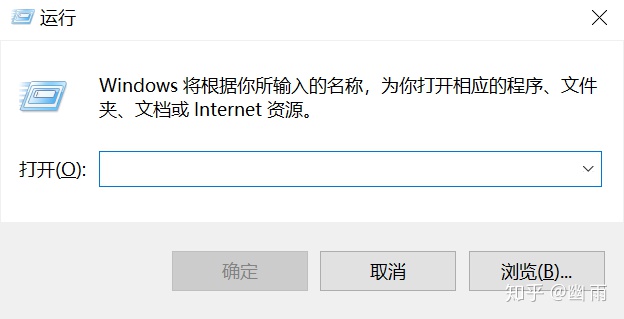
或者键入cmd,回车,打开cmd窗口,便可输入命令,回车(Enter),执行命令。(建议在cmd窗口执行操作命令)
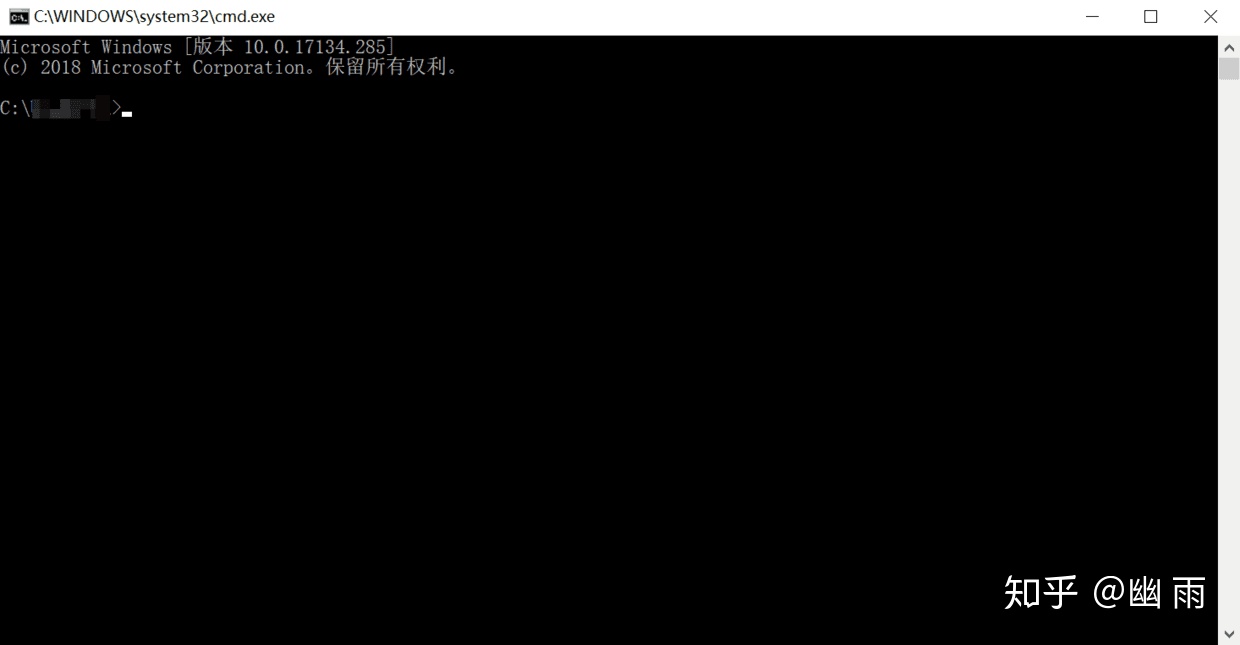
还有其它快捷的打开方法,看个人习惯。
· HELP命令
help命令作用是提供 Windows 命令的 帮助信息。
在cmd窗口中输入:help,再回车,即可查看各种命令的作用。
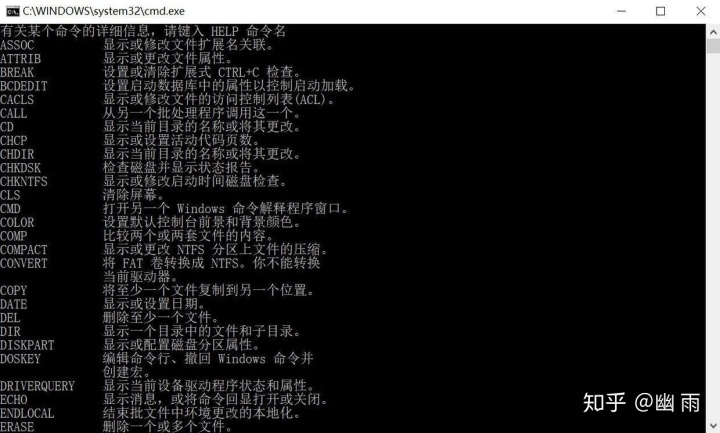
输入:命令名/?或 (命令名) 即可查看该命令具体用法及参数
输入命令名可无需区分大小写
· SHUTDOWN命令
Shutdown命令应该很多人都知道可以用来关闭计算机,Shutdown是关闭的意思,可设置定时关机。
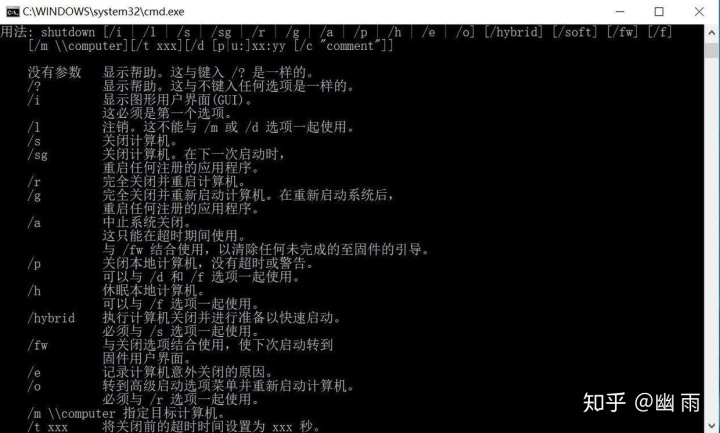
无需看懂,了解几个参数就行:
/l 注销。
/s 关闭计算机。
/r 完全关闭并重启计算机。
/a 中止系统关闭。
/h 休眠本地计算机。
/t xxx 将关闭前的超时时间设置为 xxx 秒。 有效范围是 0-315360000 (10 年),默认值为 30。输入对应参数执行操作:
shutdown /s :自动关机
shutdown /a :取消关机
shutdown /r :自动重启
注销和休眠同理
定时关机: shutdown /s /t 60 表示60秒后关机。
时间可根据自己需求输入,实现你的自定义关机。
· ATTRIB命令
attrib命令可以显示或修改文件属性,可用来隐藏私密文件。
隐藏文件:attrib +s +h + 文件路径
取消隐藏:attrib -s -h + 文件路径
相关参数:
+ 设置属性。
- 清除属性。
S 系统文件属性。
H 隐藏文件属性。每个人都有自己的隐私,将你的私密文件设为系统隐藏文件,能很好地保护你的个人隐私或重要的文件不被修改或破坏。
查看该隐藏文件方法:文件夹选项 -> 查看 -> 取消勾选“隐藏受保护的系统文件” 。
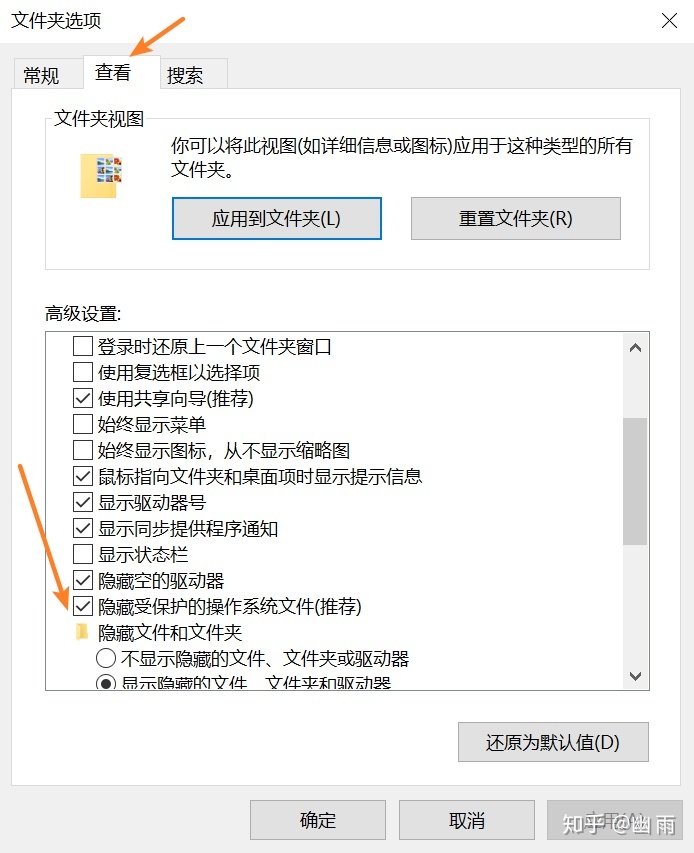
快速获取文件路径方法:将文件直接拖进cmd窗口中,路径就自动打印出来了,简单粗暴。
亦可,按住Shift键鼠标右击文件,便可直接复制路径。
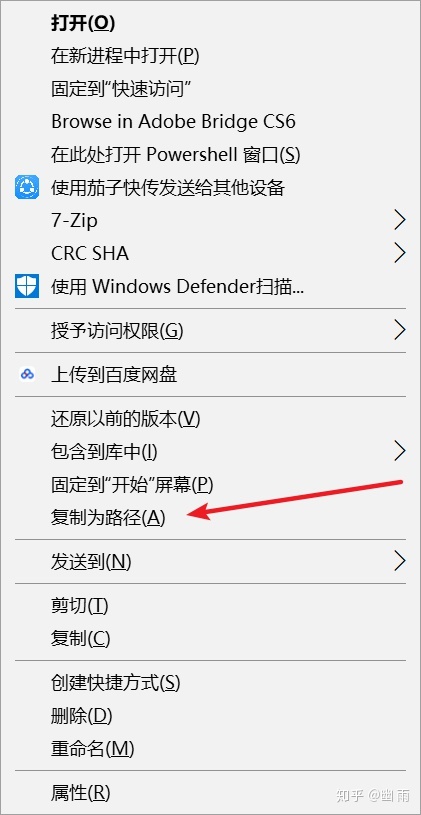
· IPCONFIG 命令
ipconfig可以显示绑定到 TCP/IP 的每个适配器的 IP 地址、子网掩码和默认网关,直接输入回车就行。
ipconfig /all :查看电脑网络连接信息,包括本地IP、DNS地址等。
ipconfig/flushdns:清除DNS解析程序缓存。
· CLS命令
CLS命令的作用很简单,在cmd命令窗口中 清屏。
按ESC键是清除当前命令行。
· 打开一些工具
Windows系统中自带了不少有用的系统工具及一些实用的小工具,可以通过cmd命令来快速打开它们。
步骤记录器 : psr

这是一个很不错的小工具,能图文详细地记录你的每一步操作。
特殊符号:charmap
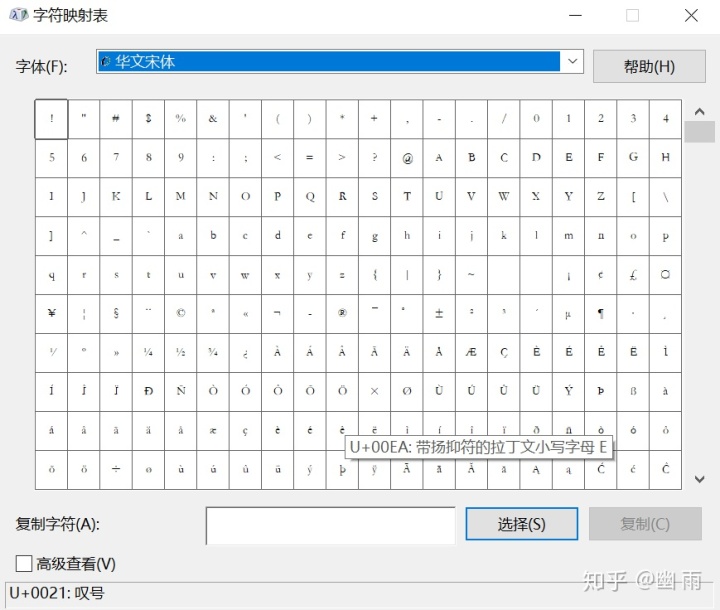
Windows系统自带的特殊符号,符号种类比较多样齐全。
其它工具命令锦集
calc:启动计算器
snippingtool:截图工具,支持无规则截图
write:写字板
notepad:打开记事本
mspaint:画图
mplayer2:打开widnows media player
magnify:放大镜实用程序
regedit:注册表
gpedit.msc:组策略编辑器
netcpl.cpl:Internet属性
ncpa.cpl:网络连接
control:控制面板
recent:最近使用的文件(夹)
· 在运行窗口打开自定义项目
我们也可以自己设置,在运行窗口快速打开自定义项目。
项目可以是任意软件、文件、文件夹。
步骤如下:
1.在任意盘中建立一个文件夹,将常用项目的快捷方式放入文件夹中。
创建快捷方式:鼠标右击项目,选择创建快捷方式 或 按住Alt键并拖动项目即可。快捷方式可重命名为简单易记的名字,便于输入。
2.选择计算机 -> 右键选择属性(快捷键Win + PauseBreak) -> 点击高级系统设置 -> 选择环境变量 -> 双击path -> 点击浏览,选择文件夹 或点击新建,输入刚才创建的文件夹的路径。
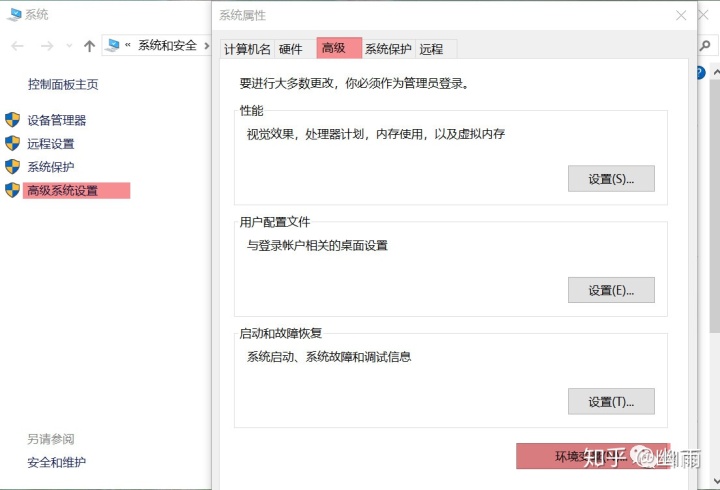
3.接下来便可在运行窗口直接输入快捷方式的名字即可打开该项目。
PS:鼠标右键cmd窗口标题栏,点击默认或属性,可调节cmd窗口。
最后,附上一张通过CMD实现仿黑客帝国数字雨的gif图。
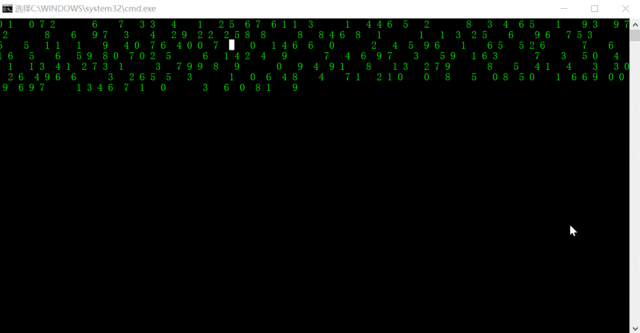
数字雨文件:下载地址 密码:hpa4
本文只介绍一些简单实用的cmd命令及其使用方法。CMD的功能远不止这一些,CMD命令还有许许多多,但对我们来说不常用,感兴趣可以自行搜索,收集你喜欢和常用的,让你的操作秀起来。也欢迎分享你的操作技巧。
感谢您的阅读,如想发现更多实用有趣的东西,请关注微信公众号幽雨 (ID:darkiny)




















 2万+
2万+











 被折叠的 条评论
为什么被折叠?
被折叠的 条评论
为什么被折叠?








